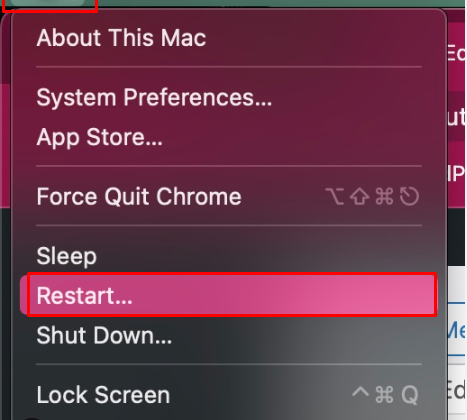 许多 Mac 用户有时会看到一条信息:“连接到 Apple ID 服务器时出错”。这意味着Mac无法连接到Apple的在线服务。
许多 Mac 用户有时会看到一条信息:“连接到 Apple ID 服务器时出错”。这意味着Mac无法连接到Apple的在线服务。
什麼是「連結到 Apple ID 伺服器時發生錯誤」?
消息“Apple ID 连接到服务器时出错”可能会出现在 Apple 电脑上,例如 MacBook。此消息表示计算机在使用 Apple ID 访问 Apple 的在线服务时遇到困难。
Apple ID 对于各种功能都是必不可少的,例如下载应用程序或更新软件。出现此错误时,表示计算机无法与Apple的服务器正常通信。
这是一个公认的问题,可能由于各种原因而出现,但可以通过特定的故障排除步骤来解决。
为什么我收到“连接到 Apple ID 服务器时出错”?
使用 Apple 电脑(如 MacBook)时,有时会弹出一条消息,指出“连接到 Apple ID 服务器时出错”。想知道为什么吗?让我们看看一些原因和解决方案:
1. 互联网连接
您的MacBook需要互联网才能连接到Apple的服务。如果没有连接,它就无法聊天。检查您的 Wi-Fi 是否打开且功能强大。如果没有,请尝试其他网络。
2. 苹果的服务器问题
问题可能源于Apple的在线服务器,而不是MacBook。建议稍等片刻,然后尝试重新连接;Apple 通常会及时解决此类服务器问题。
3. 日期和时间设置
对于计算机,拥有正确的日期和时间对于安全连接至关重要。如果这些在MacBook上设置不正确,则可能难以连接。确保 MacBook 的日期和时间设置准确无误。
4. 软件更新:
使用过时的软件可能会导致与较新的在线服务的通信问题。最好定期检查MacBook上的可用更新并安装它们以确保流畅的交互。
请记住,每台计算机都可能度过糟糕的一天。但是有了这些解决方案,您可以帮助MacBook度过更多美好时光。
如何修复“连接到Apple ID服务器时出错?
在Apple计算机上出现错误可能会令人沮丧。但是,无需担心。
以下是您可以采取的一些不同步骤来解决它
1. 重新启动计算机
计算机有时会遇到一些小故障,可以通过重新启动来修复。通过这样做,您可以为您的系统重新开始,清除临时问题。
要重新启动 MacBook:
-
- 将光标移动到屏幕左上角的Apple徽标所在位置。
- 单击Apple图标,这将打开一个下拉菜单。
- 在菜单中,找到并选择“重新启动”选项。
- 计算机将短暂关闭,然后重新打开,希望没有以前的故障。
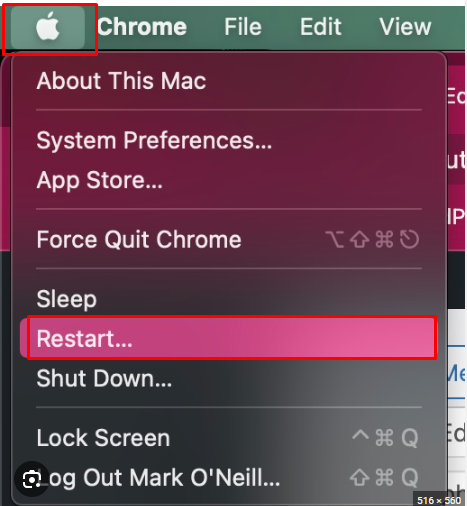
2. 注销和登录
当然,以下是在Mac上注销并重新登录Apple ID的缩短步骤。
- 打开“系统偏好设置”。
- 点击“苹果ID”。
- 选择“注销”并确认。
- 重新輸入您的 Apple ID 和密碼。
- 如果出现提示,请完成任何双因素身份验证。
- 检查苹果的系统状态
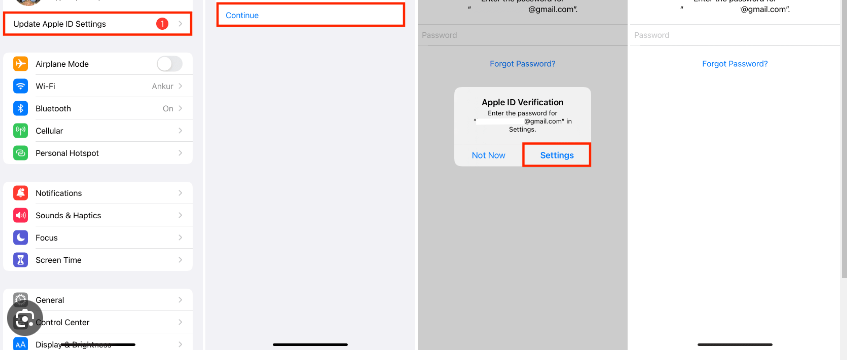
3.检查苹果的系统状态
有时,问题不在于单个设备,而在于Apple的服务器。当这些服务器遇到问题时,可能会导致大量用户同时出现连接问题。
要验证 Apple 服务器的状态,请执行以下操作:
- 打开您首选的网络浏览器。
- 导航到 Apple 系统状态官方网站。该网站提供有关 Apple 各种在线服务健康状况的实时信息。
- 查找标有黄色或红色指示器的任何服务。这些颜色表示可能存在持续存在的问题或中断。
- 如果您看到任何中断,则表明Apple已经意识到并且可能正在研究解决方案。
通过检查Apple系统状态,您可以确定问题是普遍存在还是特定于您的设备。
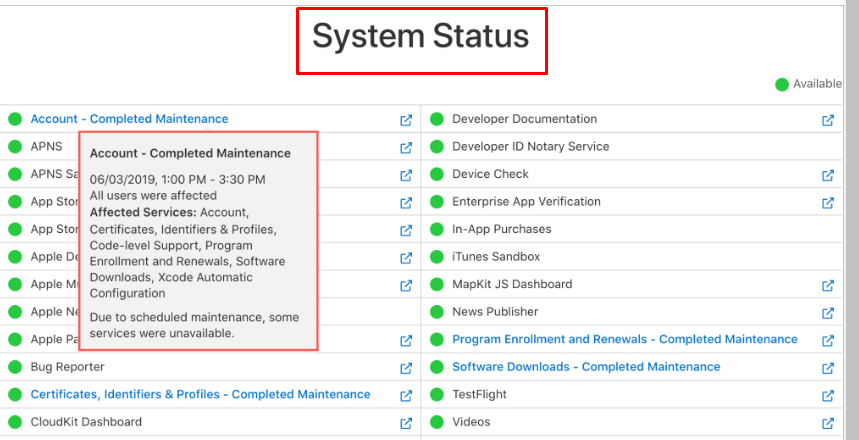
4. 网络偏好设置重置
有时,MacBook的互联网设置会混淆并需要重置。这里有一个简单的方法可以做到这一点:
- 单击屏幕左上角的Apple图标,然后选择“系统偏好设置”。
- 单击“网络”图标。
- 在左侧选择您的互联网连接(如 Wi-Fi)。
- 单击底部的“高级”,然后转到“TCP / IP”选项卡。
- 按“续订 DHCP 租约”按钮刷新连接。
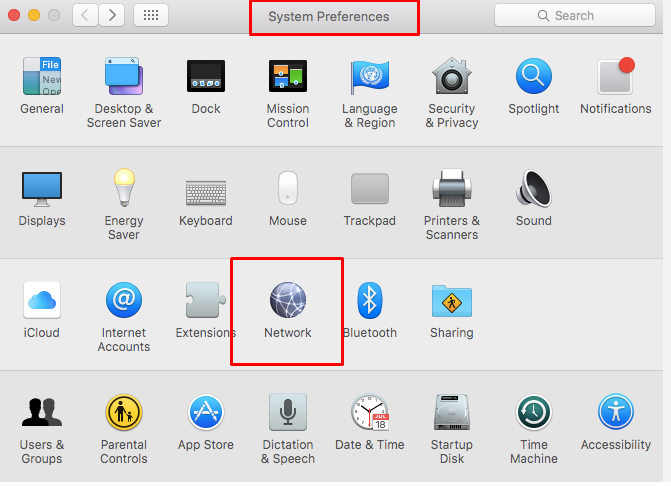
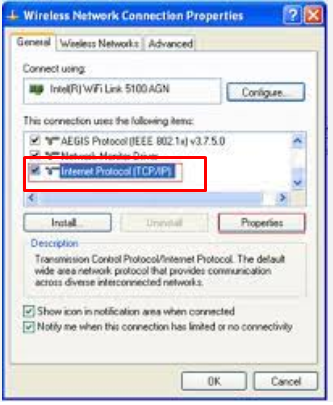
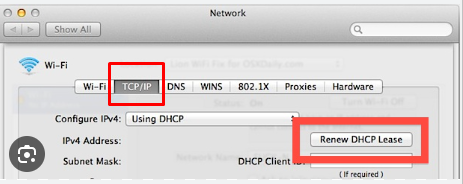
最后,面对“连接到Apple ID服务器时出错”消息可能有点棘手。
但是,通过一些简单的步骤,例如检查互联网,重新启动MacBook,甚至查看Apple的系统,您就可以解决它。
永远记住每个技术问题都有一个解决方案。因此,下次您的MacBook运行时,请使用这些提示,您可能会再次与Apple的服务器愉快地聊天。
这是一个信号,表明您的MacBook无法与Apple的在线服务链接。
是的,有时Apple的服务器会遇到问题,导致许多用户出现此错误。
访问 Apple 的系统状态网站。它显示他们的任何服务是否关闭。
通常,简单的重新启动可以清除小故障,包括此错误。
是的,检查网络设置并确保日期和时间正确会有所帮助。